プログラミングのコードスニペットはNotionで管理するのがおすすめ【テンプレ配布&シンプルさが大事】
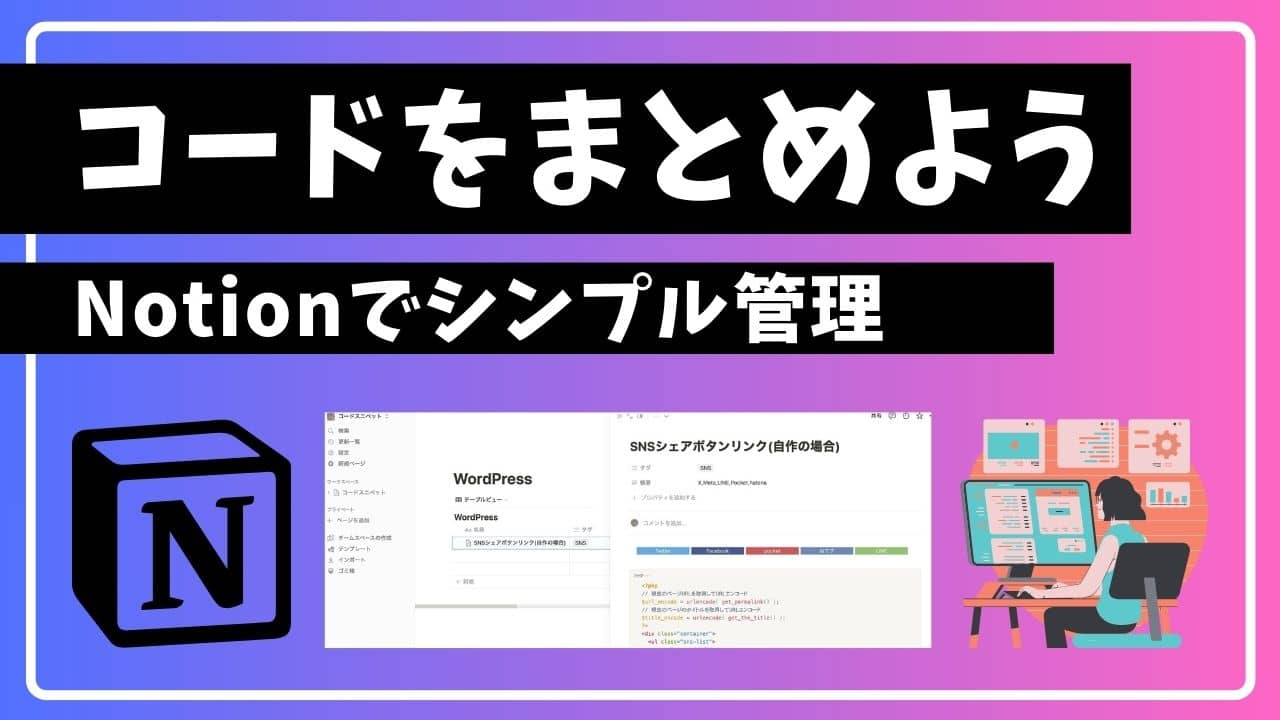
何度も同じ実装しているので、コードをまとめたい…
プログラミングのコードを使いまわしたいけど、何にまとめればいいんだろう…
こんな疑問に答えます。
皆さん、実装で使ったコードをちゃんとまとめていますか?
エンジニアは同様の実装を人生で何度も行うことになりますが、何度も行うことは再利用できるようにしておくべきです。
コードスニペットを有効活用することで、自分の作業時間を大きく削減することが可能です。
特定の機能を実現した短いコードのまとまりのこと
これまでプログラミングコードをまとめるアプリは多々あり、私もフリーランスエンジニアを6年やってきて、色々使ってきました。
- Evernote
- Clipy
- Boostnote(クラウドじゃなく使いにくい)
- massCode(これもおすすめ)
ただ、最終的には「Notion」が一番便利だと感じたのと、普段のプロジェクト管理もNotionで行えるので、今はNotionを使っています。

今回の記事では「Notionでのコードスニペットのテンプレを配布しつつ、その使い方」を解説します。
この記事を書いたのは
しょーご(@samurabrass)
当ブログ「しょーごログ」の運営者。2018年からWeb制作・フロントエンドエンジニアとして主にWordPressでのサイト制作やシステム開発のフロントエンドを担当。2024年からは外資のWeb系企業でディレクター業も兼務。月数万PVのブログとYouTubeで情報発信を行っている。駆け出しエンジニアのコーディング課題添削も行い、スクール講師を4年以上している経験を活かした分かりやすい記事制作を心がけている。
\現役エンジニアのレビュー付き/
実践レベルのコーディング課題公開中

- デザインカンプからのコーディングを経験したい
- 現役エンジニアのレビューを受けてみたい
- 即戦力級のポートフォリオを用意したい
2024年にデザインを完全リニューアルしています!
2025年には「8日以内提出」という納期と「修正10箇所以内」という品質項目が課された、模擬案件編も追加
コーディングに自信をつけるにはプロからのレビューを貰うのが必須なため、制作会社も利用するレビューツールで添削をしています。

Web制作学習ロードマップにも取り入れているため、学習終了まで迷わず進むことが可能です。コーディングを本気で仕事したい方はぜひご活用ください!
\無料の入門編から本格企業サイトまで/
Notionの雛形配布
今回紹介するNotionテンプレは以下になるので、「複製」してお使いください。

Notionのコードスニペットの見かたと使い方
Notionを開くと、以下の画面になります。
これがトップページで、その下に項目毎に下層ページがあります。

例えば「JavaScript,jQuery」という下層ページを開くと、データベース形式で情報がまとまっています。

「名前」「タグ」「概要」で分かりやすく簡潔にまとめます。
これを展開するときは、カーソルを乗せて「サイドピークで開く」をクリック。

すると、個別ページが開きます。
- 利用シーンが分かる画像
- コード
- 参考記事
の順に乗せると分かりやすいです。


コードを埋め込む際には、コードブロックを利用します。
/codeと入力すると挿入できます。

また、コードブロックでは必ず「言語」を選択してください。

画像の挿入には「画像ブロック」を用います。これも/画像を入力し、挿入してください。

ページのリンクを挿入する時は、「ブックマークを作成する」が簡潔で分かりやすくおすすめです。

また、親ページに戻る時など、ページ内の移動の際はパンくずを参照すると分かりやすいです。

既存のカテゴリを増やしたい時は、「複製」を行えば良いです。

コードスニペットはシンプルであるべき

シンプルさを追求したので、機能はこれだけです。
なんか、地味。もうちょっとキラキラに改造したい
こう思われるかもですが、更新が命なのに更新作業がめんどくさくなる仕様だとすぐに使わなくなります。
できるだけシンプルなのが大事だと思っています。
そのためにも、下記レギュレーションに則って投稿していくのがベストだと思います。
- 利用シーンが分かる画像
- コード
- 参考記事
手が自動で動くようになりますし、画像は多少面倒ですが、入れると一気に分かりやすくなります。
案件中って忙しいので、できるだけ簡単に更新できるのがミソです。
さいごに コードスニペットまとめ集が神
プロのコードスニペットとか見てみたいっす!!
こんな方へ、最後に実務で使った2年分のコーディング&WordPressメモまとめ集を紹介しておきます。
これめちゃくちゃおすすめできます!!

Web制作では同じ様な実装に出くわすことが多く、その際にコピペができれば自分の時給を大きく上げることができます。
この実務で使った2年分のコーディング&WordPressメモまとめ集では、基本的にコピペでそのまま使えるスニペットが多い上に、
実装で実際に使われたコードのみが載っているので、非常に案件での使用率が高くなるかと思います(特にWordpress)
💻 トップページに新着一覧、カスタム投稿の新着一覧
→カテゴリーの指定方法、タームの指定方法
→PCでの表示数指定方法、SPでの表示数指定方法
💻 固定ページでページネーションを実装する方法
💻 ACF、SCFの出力方法
また、制作者のじゅんぺいさんに徹底インタビューをしているので、そちらも参考になると思います。
私の出しているコーディング練習課題でも即使えるものが揃っています!!
\今なお更新され続けるコードスニペットがそのまま使える!!/
































